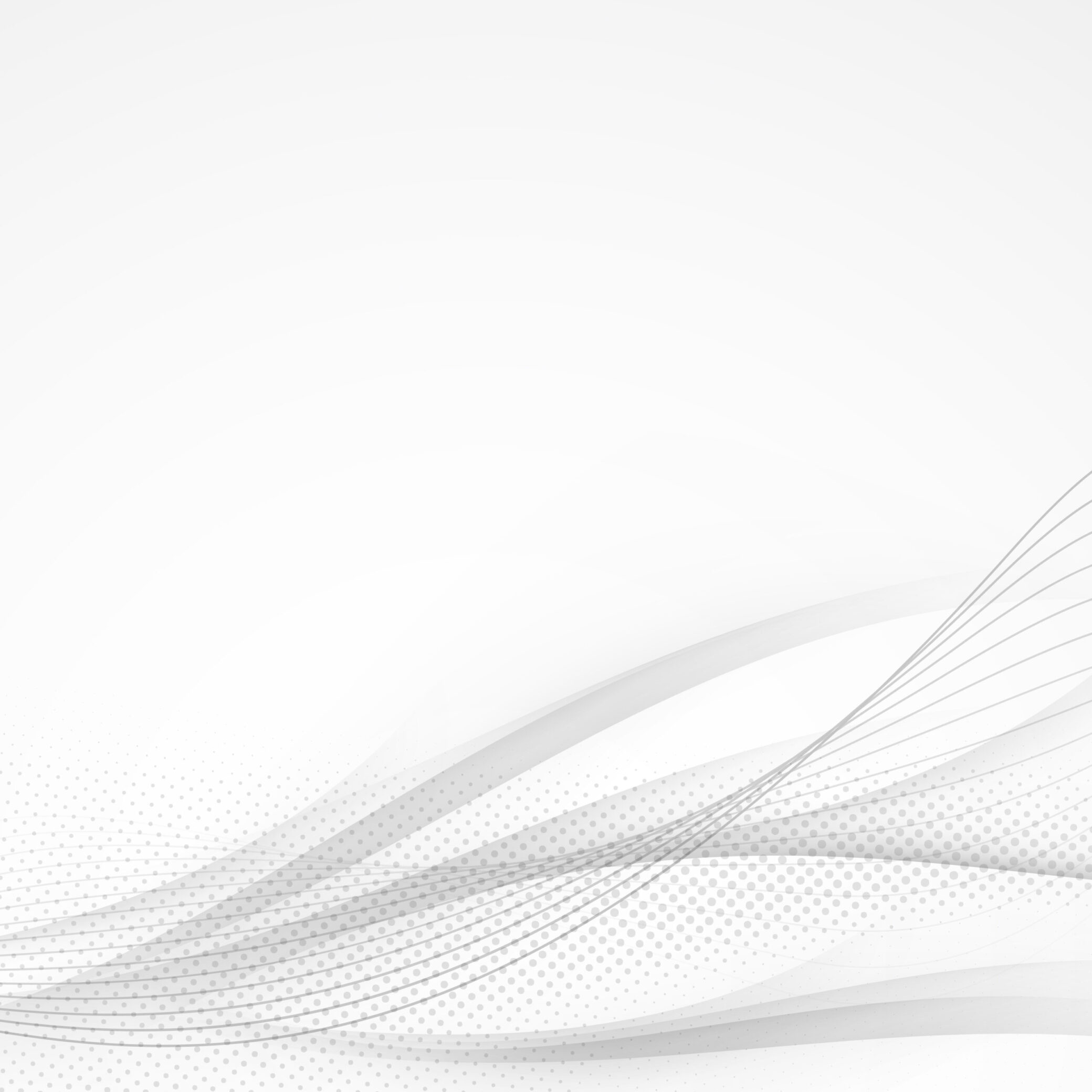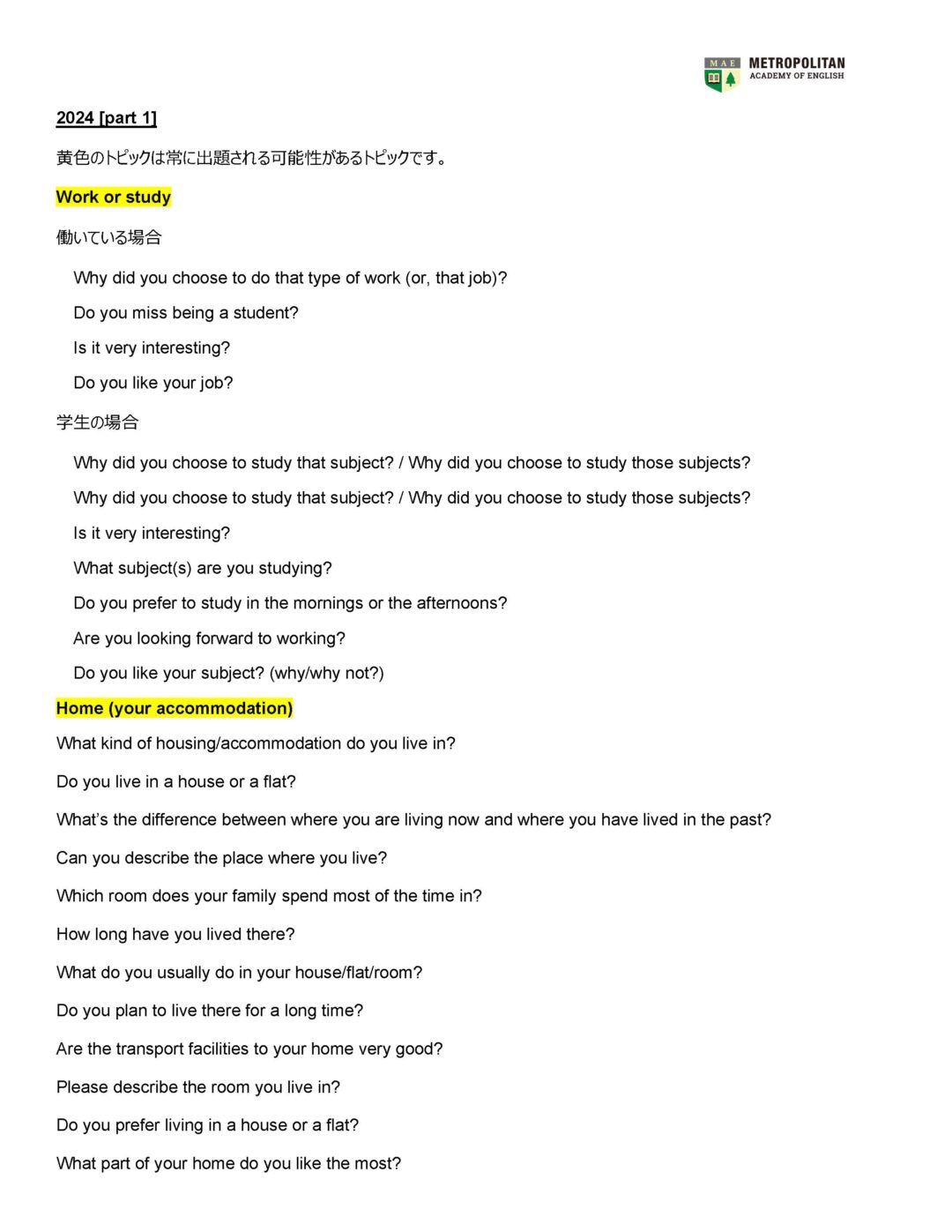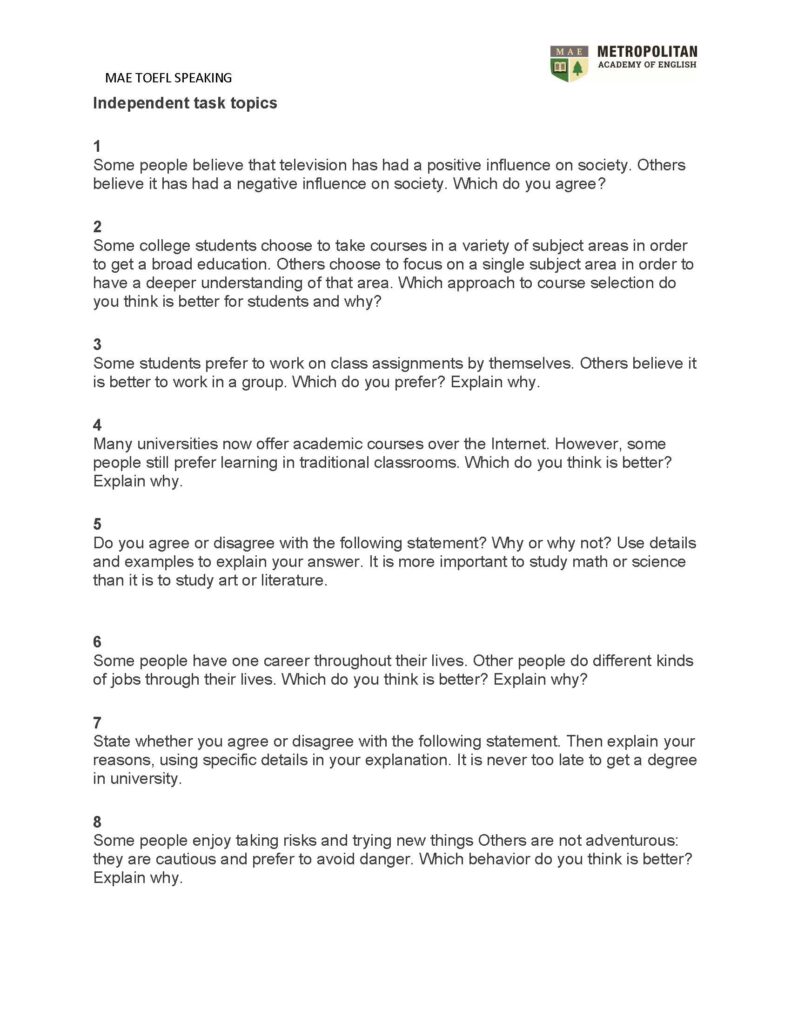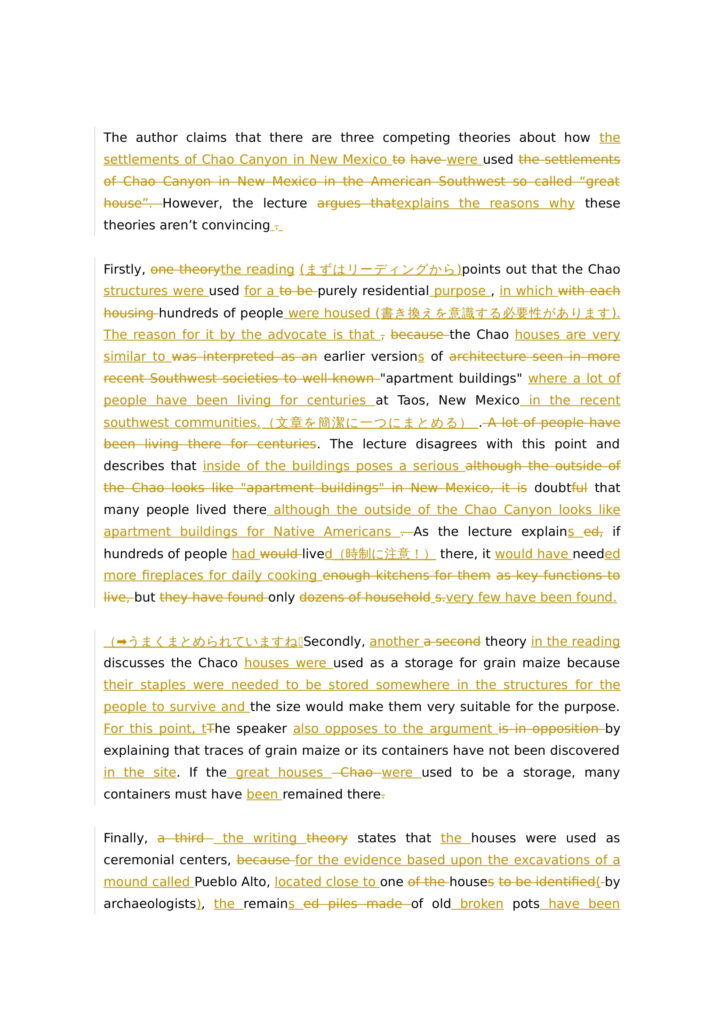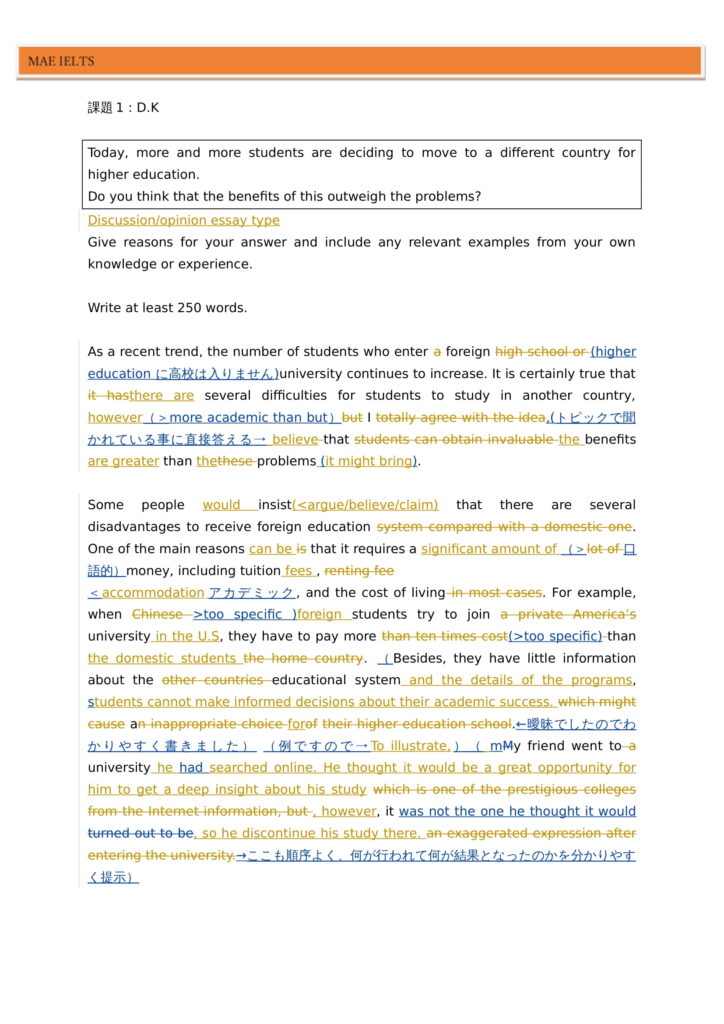Skype インストール
オンラインレッスンを始める前に
Skypeのインストール・セットアップをしてください
Skypeはマイクロソフトが提供するインターネット上のコミュニケーションサービス。
マイクロソフトのアカウントがあれば、誰でも無料で利用できます。コンピューターによっては既にインストールされているものもありますので、ソフトを立ち上げてアカウントのセットアップを行ってください。
インストール画面ではデスクトップ用、携帯電話用、タブレット用などに分かれています。またインストールの前にwindows バージョン、アンドロイド、IOS、タブレットの システム条件を確認してください。
ここでは、Skypeをダウンロードしてコンピューターにインストールする方法を簡潔に説明いたします。
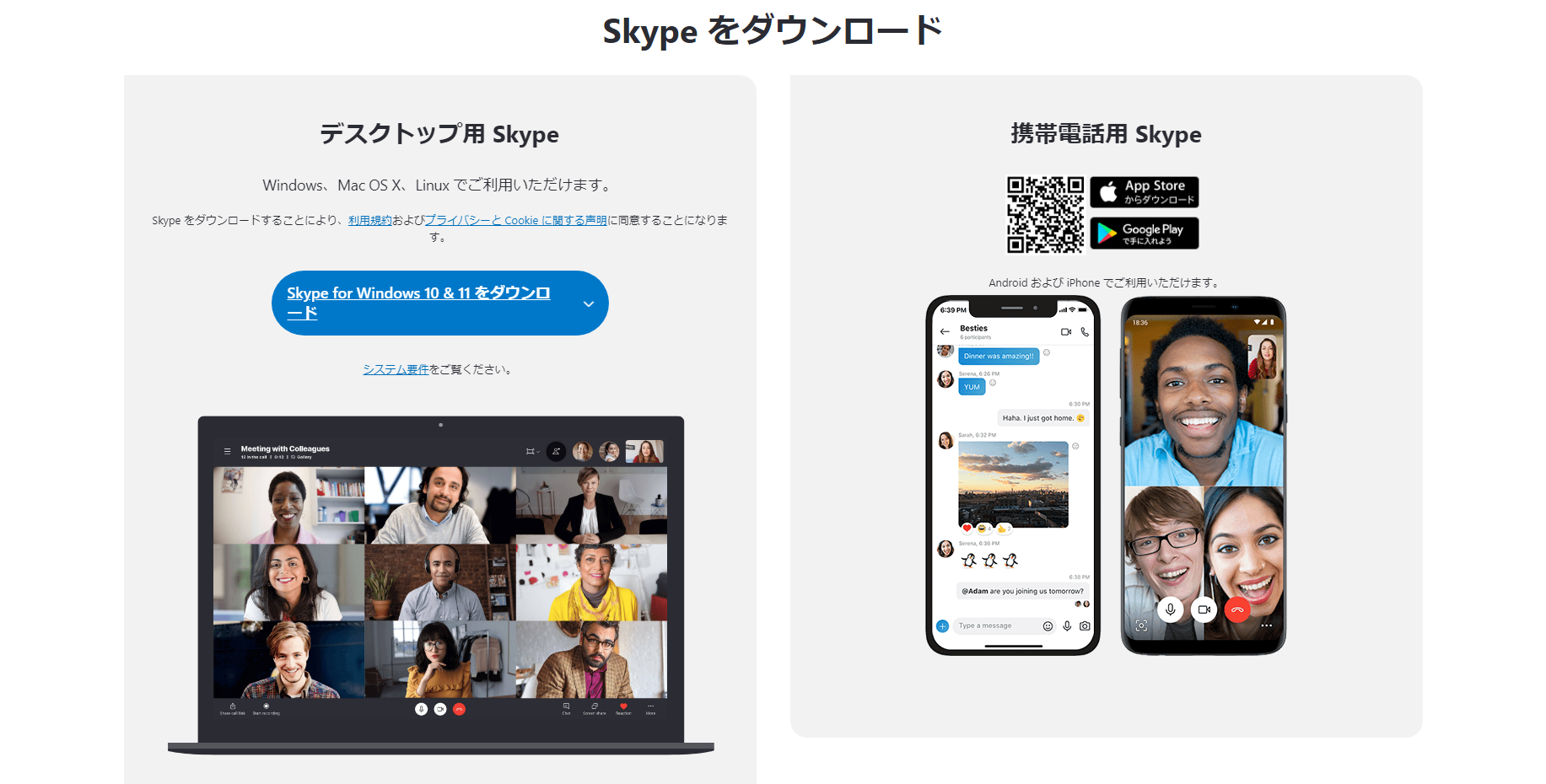
Skypeのホームページにアクセスしてソフトウェア(アプリ)をダウンロードします。
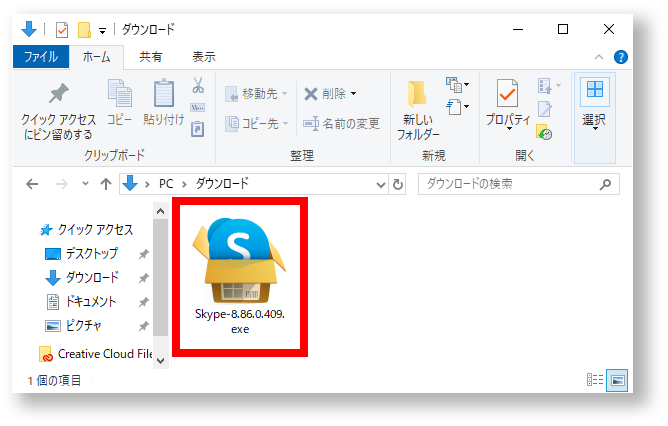
ダウンロードしたファイルを開きます。
ユーザーアカウント制御が表示された場合は「はい」をクリックします。

「インストール」をクリックして、Skypeがインストールを完了させます。
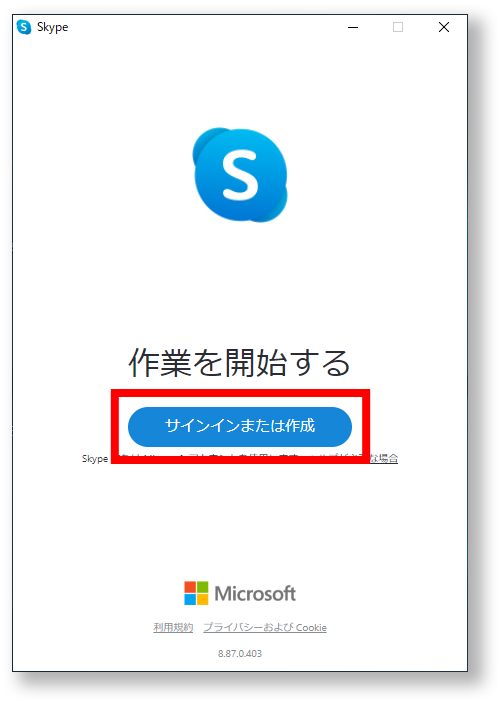
Skypeを起動して、サインインしてください。
マイクロソフトのアカウントをお持ちの方は、アカウント情報を入力して「サインイン」ができます。
マイクロソフトのアカウントをお持ちでない方は「作成」から新規のアカウントを作成してください。
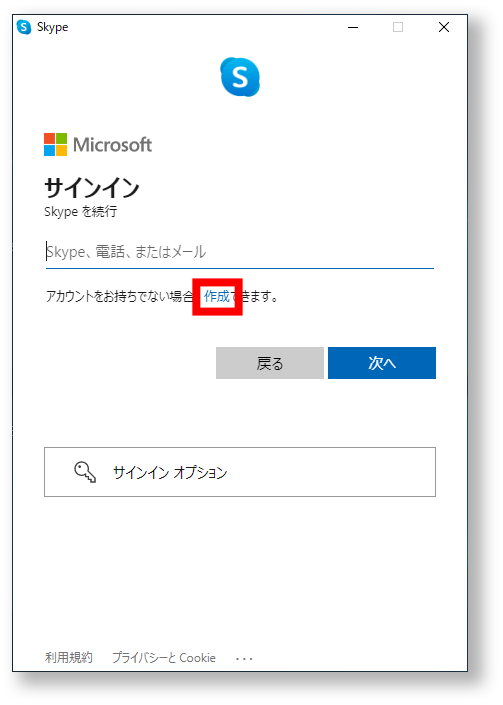
新規でアカウントを作成する場合は、画面の指示に従いスカイプ名、メールアドレス、パスワードなどの設定を行います。
オンラインレッスンの受講にはスカイプ名(Skype ID)、もしくは live ID のご提示をお願いしています。
※電話番号やメールアドレスでスカイプIDを取得した場合は Skype Name がプロフィール画像をクリックすると表示されます(live:xxx)
ONLINE LESSON
Skype・Zoom・Google Meet・Teamsを使って世界中のどこからでも、MAEのすべての講座がオンラインで受けられます。
早朝、深夜、週末でも大丈夫!インターネット環境があれば、忙しい人でも自宅からお好きな時間にオンラインでレッスンが受講できるので、限られた時間を有効に学習に充てることができます。
あなたの「学びたい」というニーズにいつでもお応えします。
完全オンラインの自由受講スタイル制度で、仕事との両立で忙しい現地の生徒様やトロントに留学をお考えの方に好評です!
無料カウンセリング
MAEでは、受講希望のすべての生徒様に無料カウンセリングを行っております。
MAE専任カウンセラーが点数が伸び悩む要因を分析し、あなたのニーズに合ったプランをご提案!